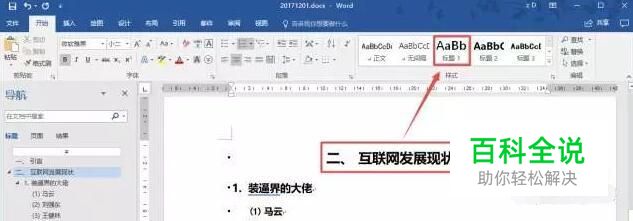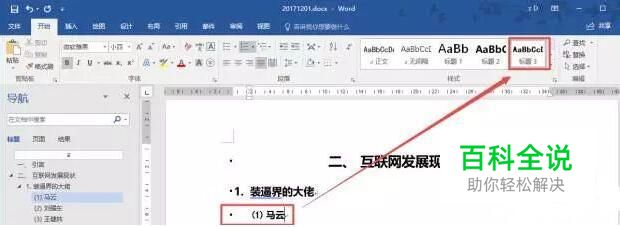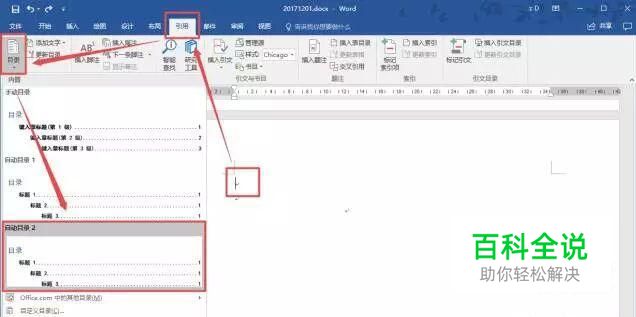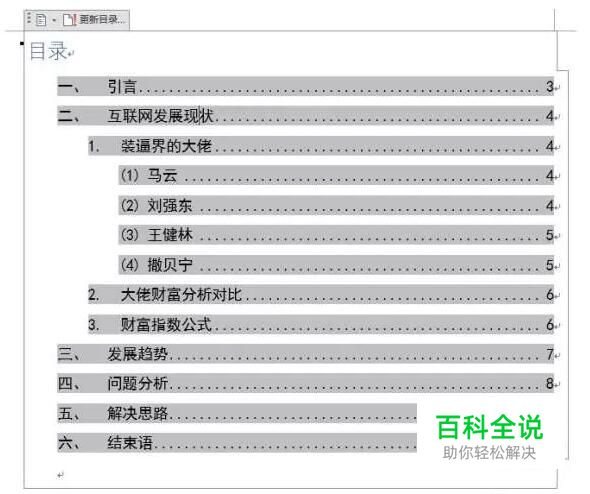怎样自动插入目录?
操作方法
- 01
第一步,打开文档,设置标题。先把你文章里所有一级标题设置成同一个样式。
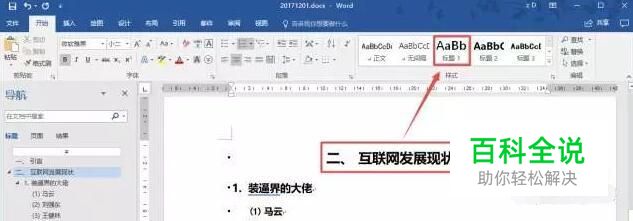
- 02
第二步,设置二级标题。依照同样的方法设置二级标题,在样式里直接选择即可。

- 03
第三步,设置文档中的所有的三级标题。
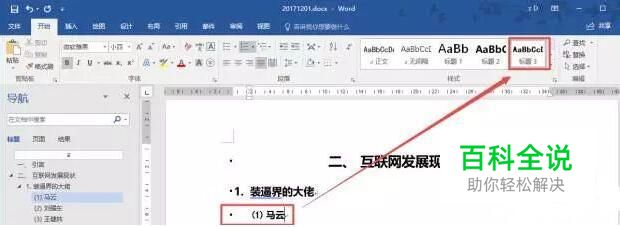
- 04
在导航窗格里面检查有没有漏掉的标题,如果正文标题的前方有个黑点,说明标记成功。这个黑点打印的时候是不会显示出来的。

- 05
将光标移到你想要插入目录的地方,一般是第二页,然后点击【引用】选项卡 -【目录】-【自动目录】。
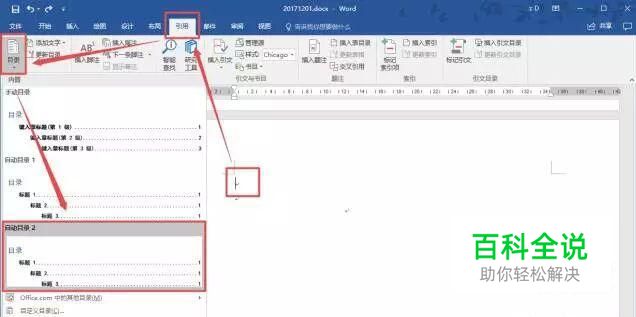
- 06
这样,我们就得到了一个自动排版的目录。
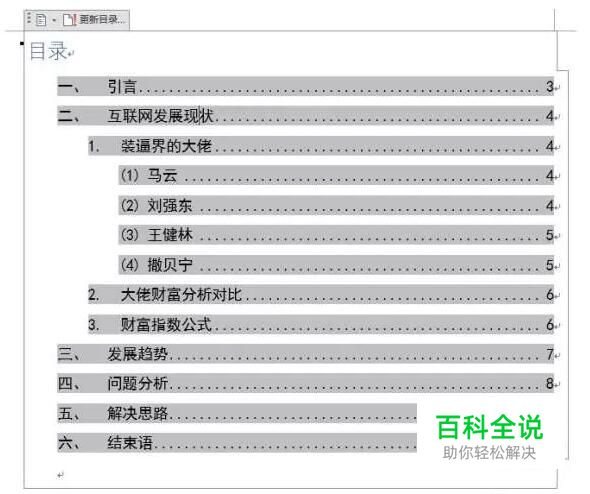
- 07
目录这个区域自带了灰色的底纹,说明这个区域的文字是动态文本。当你的标题/页码有改动时,需要点击上方【更新目录】,或者在目录上【右键】,选择【更新域】来更新你的目录。
赞 (0)